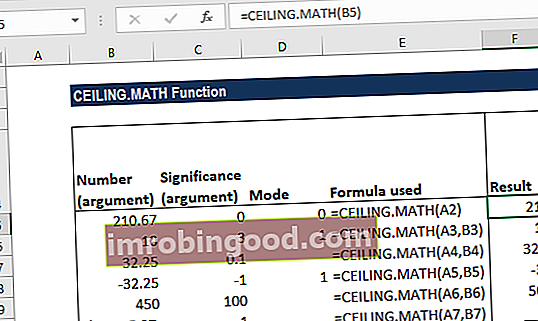Funkce CUMIPMT je funkce finančních funkcí aplikace Excel Seznam nejdůležitějších funkcí aplikace Excel pro finanční analytiky. Tento podváděcí list pokrývá stovky funkcí, které je důležité znát jako analytik aplikace Excel. CUMIPMT pomáhá při výpočtu kumulativního úroku placeného z půjčky, která byla přijata, nebo vydělaná z provedené investice.
Je zřejmé, že tato funkce může být užitečná ve finanční analýze, například při hodnocení návratnosti investice.
Vzorec
= CUMIPMT (rate, nper, pv, start_period, end_period, type)
Funkce CUMIPMT používá následující argumenty:
- Hodnotit (povinný argument) - Toto je úroková sazba za období.
- Nper (povinný argument) - Celkový počet platebních období, za která má být půjčka nebo investice vyplacena.
- Pv (povinný argument) - Toto je současná hodnota půjčky / investice.
- Start_period (povinný argument) - Počet prvního období, za které se má úrok vypočítat. Musí to být celé číslo mezi 1 a zadaným NPER.
- Konec_období (povinný argument) - Toto je poslední období, za které se má úrok počítat. Musí to být celé číslo mezi 1 a zadaným NPER.
- Typ (povinný argument) - Tato hodnota může být 0 nebo 1. Jde o celé číslo, které určuje, zda je platba úroku provedena na začátku období (0) nebo na konci období (1).
Jak používat funkci CUMIPMT v aplikaci Excel?
Abychom pochopili použití funkce CUMIPMT, zvažte několik příkladů:
Příklad 1
Předpokládejme, že jsme si vzali půjčku ve výši 100 000 USD, kterou je třeba splácet po dobu 5 let. Úrok účtovaný bankou je 10% a jsme povinni provádět měsíční platby. Nejprve musíme data uspořádat tak, aby bylo snazší použít vzorec a vyhnout se chybám.

Uděláme to pro každý rok výpůjční lhůty. Jak je vidět na výše uvedeném snímku obrazovky, počáteční a koncové období se pro každý rok mění. Abychom se vyhnuli chybám, můžeme použít vzorec. Použil jsem následující vzorec pro start_period:

Pro období období jsem použil následující vzorec:

Jak je vidět výše, účtovaná úroková sazba je ročně. Musíme to převést na měsíční kurz (10% / 12). Je to periodická sazba v naší tabulce výše.
Existuje také celkem 60 plateb, protože provádíme měsíční platby.
Podívejme se, jak lze tento vzorec použít v daném scénáři:

Výsledek získáme níže:

Vypočítané splátky úroků jsou záporné hodnoty, protože představují odchozí platby strany, která si půjčku vzala.
Tento vzorec může často poskytnout velmi nízké výsledky. K tomu obvykle dochází, když zapomeneme převést roční úrokovou sazbu nebo počet období na měsíce nebo čtvrtletí podle potřeby. Abychom se vyhnuli chybám, musíme se ujistit, že jsme jednotní ohledně jednotek pro určení rychlosti a nper.
Příklad 2
Se stejnými údaji, jak jsou uvedena výše, se podívejme, jak by se výsledky změnily, kdybychom byli povinni provádět čtvrtletní platby. Při výpočtu čtvrtletních plateb se počet období za rok změní na 4.
Tabulka bude vypadat takto:

Vzorec, který se má použít, bude:

Získáme následující výsledek:

Několik věcí k zapamatování o CUMIPMT
- # ČÍSLO! error - Vyskytuje se v následujících scénářích:
- Když je daná start_period nebo end_period menší nebo rovna nule.
- Když je daná start_period větší než end_period.
- Když je kterýkoli z daných argumentů - rate, nper nebo PV - menší nebo roven nule.
- Typ argumentu není roven 0 nebo 1.
- #HODNOTA! error - Nastane, když některý z daných argumentů je nečíselná hodnota nebo jej Excel nerozpozná jako číselnou hodnotu.
Kliknutím sem stáhnete ukázkový soubor aplikace Excel
Dodatečné zdroje
Děkujeme, že jste si přečetli finančního průvodce důležitými funkcemi aplikace Excel! Tím, že si uděláte čas na osvojení a zvládnutí těchto funkcí, výrazně urychlíte svou finanční analýzu. Další informace najdete v těchto dalších finančních zdrojích:
- Funkce aplikace Excel pro finance Excel pro finance Tento průvodce Excel pro finance vás naučí 10 nejlepších vzorců a funkcí, které musíte znát, abyste byli skvělým finančním analytikem v aplikaci Excel. Tato příručka obsahuje příklady, snímky obrazovky a podrobné pokyny. Nakonec si stáhněte bezplatnou šablonu aplikace Excel, která obsahuje všechny finanční funkce obsažené v tomto kurzu
- Kurz vzorců pro Excel
- Pokročilé vzorce aplikace Excel, které musíte znát Pokročilé vzorce aplikace Excel, které musíte znát Tyto pokročilé vzorce aplikace Excel jsou důležité pro znalost a posune vaše dovednosti v oblasti finanční analýzy na další úroveň. Pokročilé funkce aplikace Excel, které musíte znát. Naučte se 10 nejlepších vzorců aplikace Excel, které každý finanční analytik světové úrovně pravidelně používá. Tyto dovednosti zlepší vaši tabulkovou práci v jakékoli kariéře
- Zkratky aplikace Excel pro PC a Mac Zkratky aplikace Excel PC Zkratky aplikace Excel pro Mac - Seznam nejdůležitějších a nejběžnějších zkratek pro MS Excel pro uživatele PC a Mac, finance, účetní profese. Klávesové zkratky zrychlují vaše dovednosti v oblasti modelování a šetří čas. Naučte se úpravy, formátování, navigaci, pás karet, vkládání speciálních, manipulaci s daty, úpravy vzorců a buněk a další zkratky